Giáo án Tin học 7 tiết 1 đến 6
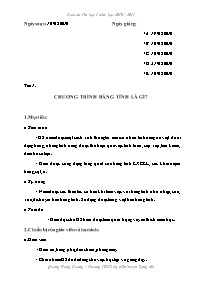
Tiết 1:
CHƯƠNG TRÌNH BẢNG TÍNH LÀ GÌ?
1. Mục tiêu:
a, Kiến thức:
- HS nắm được một cách xử lí thông tin mới có nhiều tính năng ưu việt dưới dạng bảng, những tính năng được thể hiện qua việc tính toán, sắp xếp, tìm kiếm, điều tra số liệu.
- Hiểu được công dụng tổng quát của bảng tính EXCEL, các khái niệm hàng, cột, ô.
b, Kỹ năng:
- Nắm được các thao tác cơ bản khi làm việc với bảng tính như: nhập, sửa, xoá, di chuyển trên trang tính. Sử dụng được tiếng việt trên trang tính.
c, Thái độ:
- Giáo dục cho HS hiểu được tầm quan trọng và yêu thích môn học.
Bạn đang xem 20 trang mẫu của tài liệu "Giáo án Tin học 7 tiết 1 đến 6", để tải tài liệu gốc về máy bạn click vào nút DOWNLOAD ở trên
Ngày soạn: 10/08/2010 Ngày giảng: 7A: 19/08/2010 7B: 16/08/2010 7C: 16/08/2010 7D: 21/08/2010 7E: 16/08/2010 Tiết 1: CHƯƠNG TRÌNH BẢNG TÍNH LÀ GÌ? 1. Mục tiêu: a, Kiến thức: - HS nắm được một cách xử lí thông tin mới có nhiều tính năng ưu việt dưới dạng bảng, những tính năng được thể hiện qua việc tính toán, sắp xếp, tìm kiếm, điều tra số liệu. - Hiểu được công dụng tổng quát của bảng tính EXCEL, các khái niệm hàng, cột, ô. b, Kỹ năng: - Nắm được các thao tác cơ bản khi làm việc với bảng tính như: nhập, sửa, xoá, di chuyển trên trang tính. Sử dụng được tiếng việt trên trang tính. c, Thái độ: - Giáo dục cho HS hiểu được tầm quan trọng và yêu thích môn học. 2. Chuẩn bị của giáo viên và học sinh: a. Giáo viên: - Giáo án, bảng phụ, đèn chiếu, phòng máy - Chia nhóm HS để dễ dàng cho việc học tập và giảng dạy. b. Học sinh: - Vở ghi, SGK, đọc trước nội dung bài mới. 3. Tiến trình bài dạy: a, Kiểm tra bài cũ: GV ổn định lớp Đặt vấn đề (1’): Giới thiệu sơ lược về bảng tính Excel mà các em sẽ được học, nêu những đặc tính mà phần mềm Word không thể làm được trong khi tính toán, sắp xếp, so sánh. b, Dạy nội dung bài mới: Hoạt động của giáo viên Hoạt động của hoạ sinh Đưa ra màn hình một bảng tính đã chuẩn bị sẵn cho HS xem qua Nhìn vào bảng tính trên em có nhận xét gì? Các tổ thảo luận, từng tổ cử đại diện đứng tại chỗ trả lời câu hỏi Bảng tính trên giúp chúng ta có thể so sánh được điểm của các HS trong tổ 1 của lớp 7A ở các môn Toán, Lí, Tin. Để các em hiểu rõ hơn GV tiếp tục giới thiệu cho HS bảng tính ở VD2 trong SGK. Lắng nghe và quan sát Nhìn vào bảng tính em hãy cho biết môn nào còn học yếu, môn nào giỏi nhất ? Môn có điểm cao nhất là môn Toán, Môn có điểm thấp nhất là môn Văn. Ngoài dạng bảng tính như trên, Excel còn cho các em dạng biểu đồ như sau(GV giới thiệu hình vẽ). Qua các ví dụ trên em hãy cho biết chương trình bảng tính là gì? Quan sát hình 4 (SGK/ 5) em hãy cho biết màn hình làm việc của bảng tính gồm có những gì? Giới thiệu màn hình làm việc của bảng tính. Màn hình làm việc của bảng tính Excel có gì khác so với phần mềm soạn thảo văn bản Word mà các em đã được học? Đại diện các nhóm lần lượt đứng tại chỗ trả lời. Ở bảng tính đầu tiên trong tiết học này các em đã thấy trong bảng tính có họ tên, môn học, điểm số đó là các dạng dữ liệu. Có nhiều dạng dữ liệu khác nhau, ở các tiết sau các em sẽ được làm quen với các dạng dữ liệu thường dùng. Bảng tính trên so với bảng tính ban đầu có gì thay đổi? Cột điểm Toán, Tin đã thay đổi Biểu đồ có gì thay đổi không? Các cột Toán, Tin ở biểu đồ cũng thay đổi theo. Ở bảng tính ban đầu tuy rằng có thể nhận thấy điểm thấp nhất, cao nhất nhưng sẽ không thuận tiện nếu trong trường hợp nhiều dữ liệu. Khi nhìn vào biểu đồ trên (hình phần c) em có thể biết được những gì? Hãy giải thích nội dung của biểu đồ? Đại diện các nhóm nhận xét. * Ngoài các dạng biểu đồ nói trên GV có thể cho HS quan sát thêm một số dạng biểu đồ khác nữa. 1. Bảng tính và nhu cầu xử lí thông tin dạng bảng: 17’ a, VD1: Bảng điểm tổ 1 lớp 7A STT Họ và tên Toán lí tin 1 Nguyễn Thành An 8 7 8 2 Lê Văn Anh 5 8 6 3 Trần Bình Đông 2 5 5 4 Lê Thị Em 6 7 7 5 Nguyễn Thị Hoài 7 5 6 6 Lò Thị Thuỷ 9 8 8 7 Vũ Hồng Quân 9 7 9 8 Trần Văn Chương 4 5 5 9 Ngô Đức Huy 3 6 6 10 Hoàng Anh Phú 6 5 4 11 Hoàng Thuỳ Linh 8 4 7 12 Trần Thanh Tùng 5 6 8 b, VD2: Bảng điểm tổ 1 lớp 7A STT Họ và tên Toán Lí Tin 1 Nguyễn Thành An 8 7 8 2 Lê Văn Anh 5 8 6 3 Trần Bình Đông 2 5 5 4 Lê Thị Em 6 7 7 5 Nguyễn Thị Hoài 7 5 6 6 Lò Thị Thu 9 8 8 Chương trình bảng tính là phần mềm được thiết kế để giúp ghi lại và trình bày thông tin dưới dạng bảng, thực hiện các tính toán cũng như xây dựng các biểu đồ biểu diễn một cách trực quan các số liệu có trong bảng. 2. Chương tình bảng tính: 20’ a. Màn hình làm việc: Màn hình làm việc của bảng tính thường có: bảng chọn, thanh công cụ, nút lệnh, cửa sổ làm việc chính.. b. Dữ liệu: Chương trình bảng tính có khả năng lưu trữ và xử lí nhiều dạng dữ liệu khác nhau trong đó có dạng dữ liệu kiểu số, kiểu văn bản và dữ liệu kiểu ngày tháng. c. Khả năng tính toán và sử dụng hàm có sẵn: STT Họ và tên Toán Lí Tin 1 Lò Thị Thuỷ 9 8 8 2 Vũ Hồng Quân 9 7 9 3 Nguyễn Thành An 8 7 8 4 Nguyễn Thị Hoài 7 5 6 5 Lê Thị Em 6 7 7 6 Lê Văn Anh 5 8 6 7 Trần Bình Đông 2 5 5 Chương trình bảng tính có thể tự động thực hiện nhiều công việc tính toán, khi dữ liệu ban đầu thay đổi thì kết quả cũng tự động thay đổi theo. Ngoài ra còn có sẵn một số hàm có thể sử dụng cho việc tính toán. d. Sắp xếp và lọc dữ liệu: Chương trình bảng tính Excel có thể nhanh chóng sắp xếp và lọc ra các dữ liệu theo một tiêu chuẩn nào đó. e. Tạo biểu đồ: Các chương trình bảng tính còn có công cụ tạo biểu đồ để dễ dàng cho việc biểu diễn các trực quan các số liệu có trong trang tính c, Củng cố, luyện tập: 6’ GV gọi mỗi nhóm một em đại diện lên để ôn lại kiến thức đã học trong tiết với những nội dung: Mở bảng tính mới Nhập dữ liệu kiểu số, kiểu kí tự (dùng tiếng việt) Lưu bảng tính Mở bảng tính đã lưu d, Hướng dẫn học sinh tự học ở nhà: 1’ - Trả lời các câu hỏi 1,2,3 SGK trang 9 - Tập nhập, sửa, lưu nội dung dữ liệu như bảng ở hình 2 trong SGK /4 Ngày soạn: 10/08/2010 Ngày giảng: 7A: 19/08/2010 7B: 16/08/2010 7C: 16/08/2010 7D: 21/08/2010 7E: 16/08/2010 Tiết 2: CHƯƠNG TRÌNH BẢNG TÍNH LÀ GÌ? 1. Mục tiêu: a, Kiến thức: - Nắm được khái niệm và các thành phần chính trong Excel, vai trò và phạm vi của bảng tính điện tử b, Kỹ năng: - Biết cách lập dữ liệu để tạo lên một bảng tính c, Thái độ: - Sử dụng bảng tính để giải quyết các vấn đề trong học tập cũng như trong cuộc sống. 2. Chuẩn bị cảu giáo viên và học sinh: a. Giáo viên: - Giáo án, tài liệu tham khảo b. Học sinh: - Vở ghi, vở bài tập 3. TIẾN TRÌNH BÀI DẠY: a, Kiểm tra bài cũ: 5’ Câu hỏi: Nêu khái niệm về chương trình bảng tính? Đáp án: Chương trình bảng tính là phần mềm được thiết kế để giúp ghi lại và trình bày thông tin dưới dạng bảng, thực hiện các tính toán cũng như xây dựng các biểu đồ biểu diễn một cách trực quan các số liệu có trong bảng. b. Dạy nội dung bài mới: Hoạt động của giáo viên Hoạt động của học sinh Đưa ra hình ảnh của một màn hình làm việc của chương trình bảng tính Màn hình làm việc của chương trình bảng tính gồm có những gì Giới thiệu màn hình làm việc của bảng tính Trang tính là gì? Hướng dẫn HS cách nhập và sửa dữ liệu trên trang tính (minh hoạ bằng hình vẽ hoặc trên máy nếu có thể) Yêu cầu HS đọc thông tin SGK Muốn di chuyển trên trang tính ta làm như thế nào? Nếu ô tính mà ta cần chuyển đến không nằm trong màn hình làm việc của trang tính ta làm thế nào? 3. Màn hình làm việc của chương trình bảng tính: 15’ Thanh bảng chọn Ô chọn Hàng Thanh công thức Trang tính Thanh công cụ Cột Trang tính gồm các cột và các hàng là miền làm việc chính của bảng tính. Vùng giao nhau giữa cột và hàng gọi là ô tính dùng để chứa dữ liệu. 4.Nhập dữ liệu vào trang tính:20’ a. nhập và sửa dữ liệu: Quan sát và lắng nghe Muốn nhập hay sửa dữ liệu ta làm như sau: Đưa con trỏ tới ô cần nhập dữ liệu Gõ dữ liệu cần nhập vào Nhấn ENTER hoặc chọn ô khác Muốn sửa ô nào thì kích hoạt ô đó và thực hiện sửa Các tệp tin do chương trình bảng tính tạo ra gọi là trang tính. b. Di chuyển trên trang tính: Nghiên cứu SGK và thảo luận nhóm để trả lời câu hỏi. Đại diện các nhóm lần lượt đứng tại chỗ trả lời câu hỏi. - Bấm các phím ß, à,á, â di chuyển đến bốn ô quanh ô đang soạn. - Bấm phím Home /End di chuyển về soạn thảo đầu / cuối dòng của ô. - Bấm PgUp /PgDn đưa ô soạn lên / Xuống một trang màn hình. - Bấm Ctrt + PgUp/PgDn đưa ô soạn lên / xuống đầu / cuối bảng tính. - Bấm Tab chuyển sang ô bên phải. - Bấm Shift + Tab chuyển sang ô bên trái sửa đổi Ta có thể dùng thanh cuốn c, Củng cố, luyện tập: 3’ GV yêu cầu 1 – 2 HS đứng tại chỗ nêu cách di chuyển trên trang tính d, Híng dÉn häc sinh tự học ë nhµ: 2’ - Đọc thuộc cách khởi động Excel - Màn hình giao diện: - Đọc thuộc các phím dịch chuyển con trỏ. - Phân biệt sự giống và khác nhau giữa cách chọn ô, dòng, cột trong bảng tính và trong bảng biểu của Word. Ngày soạn: 15/08/2010 Ngày giảng: 7A: 26/08/2010 7B: 23/08/2010 7C: 23/08/2010 7D: 28/08/2010 7E: 23/08/2010 Tiết 3: THỰC HÀNH LÀM QUEN VỚI CHƯƠNG TRÌNH BẢNG TÍNH EXCEL 1. Mục tiêu: a, Kiến thức: - Nắm được khái niệm và các thành phần chính trong Excel, vai trò và phạm vi của bảng tính điện tử - Biết cách lập dữ liệu để tạo lên một bảng tính c, Thái độ: - Sử dụng bảng tính để giải quyết các vấn đề trong học tập cũng như trong cuộc sống. 2. Phần chuẩn bị của giáo viên và học sinh: a. Giáo viên : - Giáo án, tài liệu tham khảo b. Học sinh : - Vở ghi, vở bài tập 3. Tiến trình bài dạy: a, Kiểm tra bài cũ: 6’ *. Câu hỏi: Trang tính là gì? *. Trả lời Trang tính gồm các cột và hàng là miền làm việc chính của bảng tính. Vùng giao nhau giữa cột và hàng gọi là ô tính (gọi tắt là ô) dùng để chứa dữ liệu b. Dạy nội dung bài mới: Hoạt động của giáo viên Hoạt động của học sinh Excel là chương trình chuyên dùng cho công tác kế toán quản lý nhân sự tính điểm... - Lập biểu bảng bằng Excel Để khởi động Excel có những cách nào? Bằng menu, bằng chuột Con trỏ thể hiện như thế nào? . Cách chọn ô, cột, dòng trong bảng biểu ở phần soạn thảo văn bản như thế nào? Tương tự như cách lựa chọn dòng, cột ở phần soạn thảo văn bản trong phần bảng biểu. - Dùng phím, chuột. 1. Giới thiệu về Excel :13’ * Cách khởi động Excel - Từ màn hình nền Destop, nháy chuột vào biểu tượng tắt Microsoft Excel. - Chọn từ menu Start/Program/ Microsoft Excel 2. Cách di chuyển con trỏ: 15’ Con trỏ trên màn hình soạn thảo được thể hiện bởi một vạch thẳng nhấp nháy tại dòng trên thanh công thức. Bên trong màn hình soạn thảo con trỏ chuột có dạng hình chữ thập rỗng còn bên ngoài màn hình soạn thảo nó có dạng mũi tên. Muốn di chuyển con trỏ soạn thảo tới ô nào trên màn hình, ta chỉ cần đưa con trỏ chuột tới đó và bấm, ô đó sẽ có khung viền quanh - Bấm các phím , di chuyển đến bốn ô quanh ô đang soạn. - Bấm phím Home/End di chuyển về soạn thảo đầu/ cuối dòng của ô. - Bấm PgUp/PgDn đưa ô soạn lên / Xuống một trang màn hình. - Bấm Ctrt + PgUp/PgDn đưa ô soạn lên / xuống đầu/ cuối bảng tính. - Bấm Tab chuyển sang ô bên phải. - Bấm S hift + Tab chuyển sang ô bên trái 3. Cách chọn các ô: 8’ Đứng tại chỗ trả lời. - Chọn một ô: Bấm chuột tại ô cần chọn. - Chọn một miền ô liền nhau: Bấm chuột tại ô đầu rồi giữ phí ... số ô bất kỳ: Mỗi lần bấm một ô hay một số ô liền nhau, bấm Ctrl + chuột. + Bạn muôn lưu cất chọn Yes. + Bạn không muốn lưu cất chọn No. + Bạn huỷ bỏ lệnh thoát chọn Cancel c, Củng cố, luyện tập: 3’ Nêu cách di chuyển con trỏ? HS: Đứng tại chỗ trả lời. c, Hướng dẫn học sinh tự học ở nhà: 2’ - Đọc thuộc cách khởi động Excel - Màn hình giao diện: - Đọc thuộc các phím dịch chuyển con trỏ. - Phân biệt sự giống và khác nhau giữa cách chọn ô, dòng, cột trong bảng tính và trong bảng biểu của Word. Ngày soạn: 15/08/2010 Ngày giảng: 7A: 26/08/2010 7B: 23/08/2010 7C: 23/08/2010 7D: 28/08/2010 7E: 23/08/2010 Tiết 4: THỰC HÀNH LÀM QUEN VỚI CHƯƠNG TRÌNH BẢNG TÍNH EXCEL 1. Mục tiêu: a, Kiến thức: - Nắm đ ược các thao tác chính khỏi động, tháo khỏi Excel và các cách di chuyển con trỏ, thay đổi độ rộng. b, Kỹ năng: - Thực hiện tương đối các thao tác trên. c, Thái độ: - Áp dụng vào bài tập và thực hành. 2. Chuẩn bị của giáo viên và học sinh: a, Giáo viên - : Giáo án, phòng máy b, Học sinh: - Ôn lại bài học lý thuết. 3. Tiến trình bài dạy: a. Kiểm tra bài cũ: Kết hợp kiểm tra thực hành củng cố kiến thức b, Dạy nội dung bài mới: Hoạt động của giáo viên Hoạt động của học sinh Có mấy cách khởi động Excel. - Nhắc lại cách khởi động - H ướng dẫn khởi đầu Kiểm tra các nhóm phát hiện lỗi sai, hướng dẫn các em làm lại. Để di chuyển các phím chức năng bằng bàn phím và bằng chuột thì làm nh ư thế nào? Nhắc lại hai cách - dùng chuột - bàn phím H ướng dẫn khởi đầu cho cả lớp Quan sát các mục chính ? Thanh tiêu đề nằm vị trí nào? Chức năng các thanh công cụ hoạt động của từng thanh? Đặt câu hỏi bất kỳ một trong những thanh chính trong màn hình giao diện Nhắc lại cách lựa chọn đánh dấu vùng bảng tính. Kiểm tra các nhóm thực hành các thao tác. Củng cố lại: gv hư ớng dẫn kết hợp dùng chuột và bàn phím. H ướng dẫn khởi đầu và làm mẫu một số thao tác cơ bản. Em nào cho biết có bao nhiêu cách để thoát khỏi Excel. Kiểm tra từng nhóm, nhận xét, đánh giá. 1. Thực hành các cách khởi động Excel. 5’ - Dùng bằng biểu t ượng tắt: - Bằng menu Start Start/Program/Microsoft Excel Thực hành theo nhóm 2. Cách di chuyển con trỏ: 7’ - Bằng chuột - Bằng bàn phím 3. nhận biết các thành phần chính của màn hình làm việc: 10’ Nhận biết các thành phần chính của màn hình giao tiếp. - Thanh tiêu đề. - Thanh Menu bar. - Thanh công thức. - Thanh trạng thái. - Cửa sổ bảng tính. - Phần soạn thảo. Thực hành theo nhóm 4. Cách lựa chọn các ô. 8’ + Lựa chọn các ô liền kề nhau: - Chọn ô. - Chọn cột . - Chọn dòng. - Chọn khối. - chọn toàn bảng tính. + Chọn khối rời rạc nhau: - Chọn ô rời rạc. - Chọn khối rời rạc. Thực hành th eo nhóm - Thực hành cách lựa chọn băng chuột. - Thực hành cách lựa chọn bằng bàn phím 5. Thay đổi độ rộng ô hàng cột: 5’ Tự thực hành theo nhóm - Sử dụng các ô căn chỉnh cột họ và tên rộng ra. - Và các ô khác trong bảng tính. - Thu hẹp một số ô tính tổng 6. Thoát khỏi Excel 5’ - Thảo luận theo nhóm - Đ ưa ra các ý kiến của từng tổ. - Thoát và lưu cất tệp hiện tại. - Thoát không l ưu tệp hiện tại. c, Củng cố, luyện tập: 4’ - GV nhắc lại các nội dung cơ bản của tiết học. - Nhận xét giờ thực hành d, Hướng dẫn học sinh tự học ở nhà: 1’ - Xem lại khởi động Excel và thoát khỏi Excel. - Các thao tác nhập dữ liệu cho bảng tính. - Phân biệt dữ liệu độc lập và dữ liệu phụ thuộc. Ngày soạn: 15/08/2010 Ngày giảng: 7A: .../09/2010 7B: 30/09/2010 7C: 30/09/2010 7D: 04/09/2010 7E: 30/09/2010 Tiết 5: CÁC THÀNH PHẦN CHÍNH VÀ DỮ LIỆU TRÊN TRANG TÍNH 1. Mục tiêu: a, Kiến thức: - HS được làm quen với hai dạng dữ liệu thường dùng: Kiểu số, kiểu kí tự. - Nắm được những điểm giống và khác nhau giữa chương trình soạn thảo văn bản và chương trình bảng tính. - HS nắm rõ tên cột, tên hàng và xác định được ô kích hoạt đang nằm ở đâu khi chọn khối. b, Kỹ năng: - Biết sử dụng địa chỉ trong công thức, điều này trong những bài đầu tiên HS rất rễ bị nhầm lẫn dẫn đến tính toán sai lầm. c, Thái độ: - Rèn luyện cho HS kĩ năng tính toán, copy công thức, xoá, sửa công thức 2. Chuẩn bị: a, Giáo viên: - Bài tập mẫu có nội dung dùng cho máy tính hoặc đèn chiếu a, Học sinh: - Học bài cũ, đọc trước bài mới. 3, Tiến trình bài dạy a, Kiểm tra bài cũ: 7 * Câu hỏi: - Nêu vài ví dụ về các dạng dữ liệu đã học - Trình bày cách lưu bảng tính với một tên khác - Muốn chọn các đối tượng khác nhau trên bảng tính ta phải làm như thế nào * Đáp án: HS đứng tại chỗ trả lời. b, Dạy nội dung bài mới: Hoạt động của giáo viên Hoạt động của học sinh Mở cho HS xem một trang tính mới. Hình vẽ dưới đây cho em biết một bảng tính mới có bao nhiêu trang tính? Sao em có thể biết đâu là trang tính đang được kích hoạt? Để kích hoạt trang tính em làm như thế nào? Giới thiệu về bảng tính Giới thiệu trang tính và các thành phần Ở hình vẽ trên em hãy chỉ ra đâu là cột, hàng, ô tính? Đưa tiếp hình vẽ như sau và yêu cầu HS quan sát Hhắc lại các thành phần trên trang tính? Trình bày tiếp: Có cách nào khác để chọn các thành phần trên trang tình như SGK đã nêu không? Thực hiện ngay trên trang tính để thấy ngay các nhóm trình bày đúng hay sai Gọi 1 HS lên bảng, chọn các thành phần trên trang tính cho cả lớp xem: - Địa chỉ ô chọn - Hàng được chọn - cột được chọn - Khối được chọn Đưa ra hình vẽ để minh hoạ Để chọn một ô em đưa trỏ chuột tới ô đó và nháy chuột, để chọn một hàng ta nháy chuột tại tên hàng và chọn một cột ta nháy chuốt tại tên cột, để chọn một khối ta kéo thả chuột từ một ô góc đến ô góc đối diện. Ô chọn đầu tiên sẽ là ô được kích hoạt, địa chỉ của ô trái trên và ô phải dưới dùng để kí hiệu khối. * Lưu ý: GV vừa nói vừa thao tác cho học sinh quan sát Giới thiệu cho HS hai dạng dữ liệu thường dùng Đưa ra hình vẽ cho HS quan sát Ở bảng tính sau đây có chứa các dữ liệu kiểu số và kiểu kí tự, em hãy nhận xét hai loại dữ liệu này trên trang tính có gì khác nhau ở chế độ mặc định? 1. Bảng tính: 6’ Có 3 trang tính: sheet1, sheet2, sheet3 Trang tính đang được kích hoạt có nhãn màu trắng, chữ đậm. Nháy chuột vào nhãn tương ứng Bảng tính có nhiều trang tính, khi mở mới một bảng tính thì thường có 3 trang tính được phân biệt bằng tên nằm ở cuối màn hình. 2. Các thành phần chính trên trang tính: 7’ Quan sát và lắng nghe Lên bảng chỉ vào hình vẽ và trả lời Quan sát Một số thành phần chính trên trang tính như: hàng, cột, ô, hộp tên, khối, thanh công thức Hộp tên (1) Ô đang được chọn (2) Khối (3) - Thanh công thức (4) 3. Chọn các đối tượng trên trang tính: 9’ Các nhóm lần lượt phát biểu Cách chọn một ô Cách chọn một hàng Chọn một khối Quan sát và lắng nghe Khối C4: E8 được chọn Lên bảng trình bày Ô B9 đang được chọn 4.Dữ liệu trên trang tính: 7 Lắng nghe GV nói Có hai dạng chính: a. Dữ liệu kiểu số: bao gồm các kiểu số trong toán học b. Dữ liệu kiểu kí tự: bao gồm chữ viết và các kí hiệu ở chế độ mặc định, dữ liệu kiểu số được căn thẳng lề phải còn dữ liệu kiểu kí tự được căn thẳng lề phải trong ô tính c, Củng cố, luyện tập: 7’ GV: đưa ra một trang tính và yêu cầu HS lần lượt trả lời các câu hỏi sau: - Nêu cách chọn ô, hàng, khối - Nêu cách nhập dữ liệu vào bảng tính với 2 dạng dữ liệu vừa học, đưa ra nhận xét để phân biệt đâu là kiểu số và đâu là kiểu kí tự. - Chỉ ra trên bảng tính đâu là hộp tên, khối, thanh công cụ? - Nêu cách chọn ô, hàng, khối HS: Lần lượt các nhóm cử đại diện đứng tại chỗ trả lời GV: Gọi các nhóm khác nhận xết câu trả lời của nhóm bạn HS: d, Hướng dẫn học sinh tự học ở nhà: 2’ Trả lời các câu hỏi trong SGK trang 18 Học bài theo vở ghi và SGK Mở bảng tính mới và nhập dữ liệu như bảngsau: Ngày soạn: 15/08/2010 Ngày giảng: 7A: .../09/2010 7B: 30/09/2010 7C: 30/09/2010 7D: 04/09/2010 7E: 30/09/2010 Tiết 6: THỰC HÀNH LÀM QUEN VỚI CÁC KIỂU DỮ LIỆU TRÊN TRANG TÍNH 1. Mục tiêu: a. Kiến thức: Phân biệt được bảng tính, trang tính và các thành phần chính của trang tính. b, Kỹ năng: Biết cách mở và lưu trang tính trên máy tính. Biết chọn các đối tượng trên trang tính. c, Thái độ: - Học sinh say mê, yêu thích môn học 2. Chuẩn bị của giáo viên và học sinh: a. Giáo viên: - Giáo án, phòng máy. b. Học sinh: - Ôn lại bài cũ 3, Tiến trình bài dạy: a, Kiểm tra bài cũ: Kết hợp với quá trình thực hành. b, Dạy nội dung bài mới: Hoạt động của giáo viên Hoạt động của học sinh Để mở một bảng tính mới ta làm thế nào? Nếu muốn mở một bảng tính đã được lưu trong máy tính ta làm như thế nào? Ta còn có thể mở một bảng tính có sẵn trong máy tính từ một bảng tính mới như sau: chọn File\ open\ chọn bảng tính cần mở Muốn lưu một trang tính ta làm như thế nào? Ta còn có thể lưu bảng tính đã có sẵn trên máy với một tên khác như thế nào? Trên trang tính gồm có các thành phần chính nào? muốn nhập hoặc sửa dữ liệu ở một ô nào đó ta làm như thế nào? Cho học sinh thực hành bài tập 1 trên máy tính => yêu cầu HS đưa ra nhận xét. Em hãy nêu cách chọn các đối tượng trên trang tính? Muốn chọn nhiều đối tượng cùng một lúc ta làm như thế nào? Cho HS thực hành bài tập 2 trên máy. => yêu cầu đại diện các nhóm đưa ra nhận xét. 1. Mở một bảng tính: 10’ Muốn mở một bảng tính mới ta có thể thực hiện như sau: - Nháy nút lệnh NEW trên thanh công cụ - Chọn File\New. Để mở một bảng tính đã được lưu trong máy tính ta cần mở thư mục chứa bảng tính đó sau đó nháy đúp vào biểu tượng của tệp. 2. Lưu bảng tính với một tên khác: 5’ Ta nháy chuột vào biểu tượng Save trên thanh công cụ hoặc chọn File\ save. Ta có thể lưu một bảng tính đã có trên máy tính với một tên khác bằng cách dùng lệnh File\ Save As 3. Bài thực hành 1: 13’ Tìm hiểu các thành phần chính trên trang tính. Trả lời Nhận xét: - Khi nhập dữ liệu bất kì thì nội dung trong ô giống với nội dung trên thanh công thức. - Nêu nhập dữ liệu là công thức thì nội dung trong ô là kêt quả còn nội dung trên thanh công thức là công thức toán học 4. Bài tập 2: 13’ Chọn các đối tượng trên trang tính: Nêu cách chọn ô, hàng, cột, khối Muốn chọn nhiều đối tượng cùng một lúc ta chọn một đối tượng sau đó giữ phím Ctrl và chọn tiếp các đối tượng cần chọn. Nhận xét: Khi gõ vào hộp tên A:A có nghĩa là chọn cột A A:C là chọn khối từ cột A đến cột C 2:2 là chọn hàng 2 2:4 là chọn khối cột từ hàng 2 đến 4 B2:D6 là chọn khối từ ô B2 đến D6 c, Củng cố, luyện tập: 3’ Giáo viên yêu cầu học sinh nhắc lại nội dung bài học, sau đó GV nhận xét giờ học. d, Hướng dẫn học sinh tự học ở nhà: 1’ Nghiên cứu các nội dung trong tiết vừa học Đọc trước bài mới Học thuộc cách mở và ghi một bảng tính Xem lại cách nhập dữ liệu đã học.
Tài liệu đính kèm:
 giao an tin 7 tuan 1 den tuan 3 theo CV 961(1).doc
giao an tin 7 tuan 1 den tuan 3 theo CV 961(1).doc





